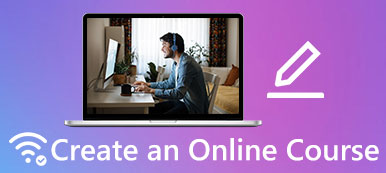– «Здравствуйте, я хочу узнать, как записать игровой процесс PS3 со звуком. Может ли кто-нибудь мне с этим помочь?»
– «Как сделать снимок экрана игрового процесса PS3?»
– «Есть ли простой и дешевый способ записать игровой процесс на PS3?»

Довольно часто люди записывают геймплейные видео для обмена и воспроизведения. На самом деле, вы можете посмотреть различные игровые видео в YouTube, Twitch и других социальных сетях.
Хотите снимать собственные игровые видеоролики и присоединяться к этим игрокам? Для начала нужно выбрать хороший Регистратор игр PS3, и это также то, о чем эта статья хочет поговорить.
- Часть 1: Запись потоковой передачи PS3 без карты захвата
- Часть 2: Лучшие устройства 6 для захвата игрового процесса PS3
- Часть 3: Часто задаваемые вопросы о записи экрана игрового процесса PS3
Часть 1: Запись потоковой передачи PS3 без карты захвата
Само собой разумеется, что лучший способ записать игровой процесс для PS3, чтобы наслаждаться более широким экраном и множеством функций во время записи экрана, — это записать игровой процесс на свой ПК.
В настоящее время вы можете использовать Apeaksoft Диктофон, который удобен как для новичков, так и для профессионалов. Одним словом, программное обеспечение для записи игрового процесса PS3 может легко и быстро записывать любой игровой процесс на вашем рабочем столе со звуком в высоком качестве.
Основные возможности программного обеспечения PS3 Gameplay Recorder
- Записывайте игры, онлайн-видео, видеоуроки и другие действия на экране на ПК с Windows и Mac.
- Функция как лучший веб-рекордер и обеспечить эффект «картинка в картинке» для создания вывода.
- Поддержка захвата аудио системы и микрофона вместе.
- Делайте снимки экрана в любое время с помощью горячей клавиши или вручную.
- Выделите, добавьте текстовое поле, стрелку, водяной знак и другие эффекты во время или после записи.
- Один клик, чтобы поделиться своими видео записи на YouTube, Facebook и многое другое.
Как записать игровой процесс PS3 на ПК
Шаг 1: Запустите программу записи экрана Apeaksoft.
Чтобы записать игровой процесс PS3 на ноутбуке, вам необходимо сначала загрузить и установить Apeaksoft Screen Recorder.
После этого запустите программу и выберите Рекордер игры раздел на экране. Убедитесь, что вы подключили PS3 к компьютеру.
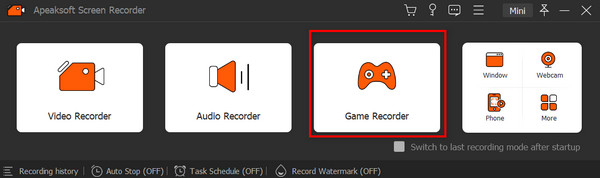
Шаг 2: настройка параметров записи
В следующем окне вы можете выбрать игровой процесс в качестве области экрана с раскрывающимся списком. Вы можете включить Веб-камера если вы хотите, чтобы вас записали в игровой процесс.
Не забудьте вызвать On варианты на Звуковая система для игровых сцен на ПК и Микрофон вариант, пока вы хотите говорить и рассказывать о процессе записи.
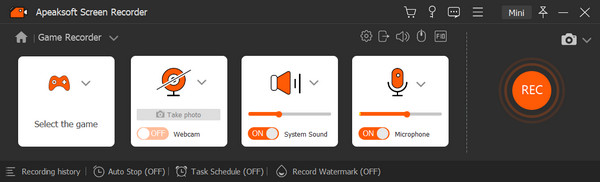
Шаг 3: Установите предпочтение (необязательно)
Для получения дополнительных настроек формата вывода, аудио, мыши и нажатия клавиш, горячих клавиш и т. д. вы можете ввести принадлежности кнопку в правом верхнем углу окна. Затем вы можете сделать так, чтобы все настройки соответствовали отдельным разделам.
Когда все будет сделано, нажмите OK чтобы сохранить изменения.
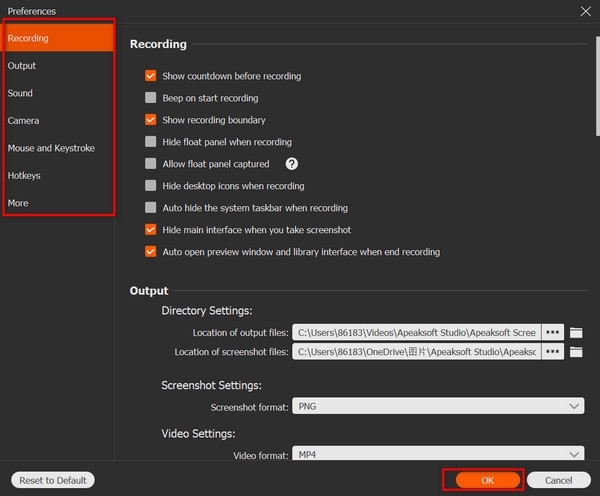
Шаг 4: Запись игрового процесса PS3
Перейдите к красной кнопке REC и начните запись игрового видео для PS3. Во время записи вы можете приостанавливать, останавливать и перезапускать процесс с помощью кнопок быстрых настроек ниже. Снимки поддерживаются в любое время.
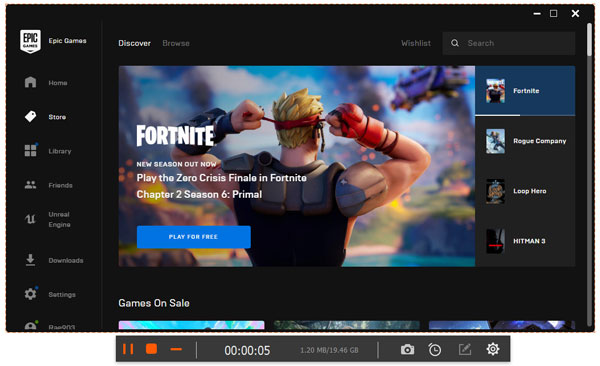
Когда процесс завершится, вы можете получить окно предварительного просмотра. Просто выберите Сохранено подтвердить. Позже нажмите Следующая чтобы двигаться дальше и получить экспортированное видео геймплея PS3.
Если вы хотите поделиться файлом видеозаписи, вы можете перейти к Поделиться чтобы завершить процесс.
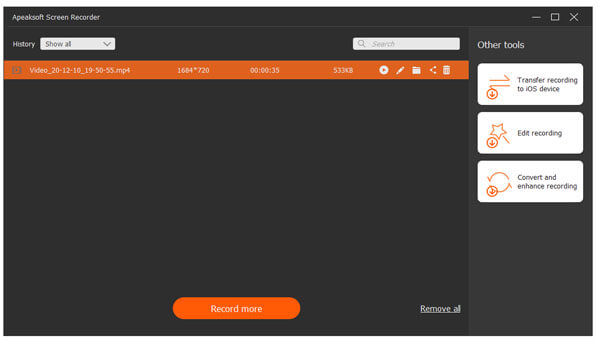
Часть 2: Лучшие устройства 6 для захвата игрового процесса PS3
Хотя многие консоли предлагают встроенные функции захвата, всегда есть те или иные ограничения. Чтобы полностью продемонстрировать свои внутриигровые подвиги, вам нужно выбрать одну превосходную карту захвата потокового видео из следующих параграфов.
Топ 1: игровой захват Elgato HD60 Pro
Elgato является известным брендом во многих консольных рекордерах. Никаких дополнительных требований или профессиональных навыков не требуется, вы можете с легкостью записывать игровой процесс PS3 с помощью кабеля HDMI и ноутбука или других устройств.
- Потоковое и записывать геймплей на PS3 одновременно до 1080p и 60FPS.
- Поддержка комментариев в реальном времени с микрофона и видео с веб-камеры.
- Предложите функцию записи в память, чтобы перезаписать ход, который вы забыли записать ранее.

Топ 2: Avermedia C281 Game Capture HD
Avermedia C281 Game Capture HD дешевле, чем Elgato, с некоторыми полезными функциями. Например, вы можете записывать игровой процесс на PS3 без ПК. Тем не менее, вы не можете записать PS3 геймплей с подключением HDMI.
- Записывайте видео игры до 1080p и 30FPS в последнем обновлении прошивки.
- Предложите удобную функцию дистанционного управления в зависимости от вашего удобства.
- Нужны прилагаемые компонентные кабели 3-in-1.

Топ 3: Hauppauge HD PVR 2 Gaming Edition
Hauppauge является еще одним сильным конкурентом Elgato. Когда-то Elgato выходил на рынок, он был ведущим рекордером геймплея PS3. Ну, вы можете записать потоковое видео геймплея без задержки с помощью Hauppauge.
- Предложите соединение HDMI и кодирование H.264.
- Одним щелчком мыши выкладываете видео записи игрового процесса PS3 на YouTube.
- Работа с флэш-накопителем USB и экспорт в формат MP4.

Топ 4: Roxio Game Capture HD Pro
Roxio предлагает встроенную интеграцию Twitch.tv, которая позволяет пользователям записывать и загружать видеофайлы без аппаратного или программного обеспечения сторонних производителей. Таким образом, вы можете быстро записать игровой процесс PS3 с помощью карты захвата.
- Стрим PS3 игровой процесс онлайн на Twitch с помощью встроенной интеграции Twitch.tv.
- Поддержка записи как по HDMI, так и по конфигурации компонентов без перерывов.
- Делитесь своими игровыми моментами из PS3 на YouTube, Facebook или ToosterTeeth одним щелчком мыши.

Топ 5: Avermedia C875 Live Gamer Портативный
По сравнению с Avermedia C281, C875 предлагает больше возможностей для записи геймплея. Вы можете записывать игровое видео PS3 до 1080p и 60FPS с низкой задержкой кодирования.
- Запись и потоковое видео геймплея на ПК, Xbox 360, PS3, Wii или Wii U HD.
- Предложите режим «PC Free» для записи игрового процесса на PS3 без подключения к компьютеру.
- Предоставьте 3-месячную премиальную лицензию на XSplit Broadcaster.

Топ 6: Razer Ripsaw
Razer Ripsaw - это отличная карта захвата, которая работает с консолями последнего поколения, консолями Mac и ПК без проблем несовместимости. Используя подключение USB 3.0, вы можете быстро записывать игровой процесс PS3 с USB до 1080p и 60FPS.
- Поток старых игр без каких-либо затруднений.
- Запись видео геймплея с высоким качеством звука.
- Совместим с большинством популярных программ для захвата.

Не пропустите:
Как записать игровое видео Clash Royale.
Как записать игровой процесс VR.
Как записать геймплей для Xbox 360.
Часть 3: Часто задаваемые вопросы о записи экрана игрового процесса PS3
Могу ли я записать игровой процесс PS3 на телефон?
Несмотря на то, что есть много приложения для записи игр доступна для использования в настоящее время, запись экрана PS3 поддерживается только на устройствах с картой захвата или запись игрового видео на рабочий стол или телевизор.
Какое программное обеспечение следует использовать для записи игр для PS3?
Вы можете скачать и установить Apeaksoft Screen Recorder на вашем Mac или ПК с Windows и активируйте раздел записи игр с множеством удобных функций для использования во время процесса записи.
Как записать PS3 на USB?
Сначала вы можете получить доступ к программному обеспечению для записи экрана, например Snagit 11/12, и установить его на USB-накопитель. Затем подключите USB-накопитель к PS3 и начните запись в процессе игрового процесса. Со всем набором отключите накопитель и снова загрузите записанное игровое видео на свой компьютер с помощью USB-накопителя.
Заключение
Вот и все семь лучших способов записывать игровой процесс PS3 с картой захвата или без нее. Если вам все еще есть что-то трудное для понимания или вы столкнулись с новыми трудностями, просто свяжитесь с нами. Ну, вы также можете оставлять сообщения в комментариях ниже.